
Bildrauschen entfernen: körnige oder verpixelte Videos reparieren
Wurde Ihr Videomaterial durch Körnigkeit oder Rauschen gestört und wie können Sie das verpixelte oder körnige Video reparieren?
Warum ist Ihr Video so körnig und voller Rauschen? Schlechtes Licht beim Aufnehmen ist die Hauptursache für Rauschen und Körnigkeit Ihres Videomaterials. Zusätzlich zu Belichtungsproblemen können Erwärmung des Sensors, externe Signalinterferenzen, Vergrößerung und Komprimierung von Videodaten zu Rauschen oder Körnung des endgültigen Videomaterials beitragen. Um das Videoerlebnis nicht zu beeinträchtigen, können Sie Ihre Kameraarbeit voll ausnutzen. Bei Videos, die bereits visuelle Körnung oder Rauschen enthalten, ist eine professionelle Software für Rauschunterdrückung in der Nachbearbeitung unerlässlich. Dadurch kann die sichtbare Körnung im Rahmen stark reduziert oder entfernt werden.
Wie kann man Bildrauschen aus einem Video reduzieren oder entfernen, um dem Publikum ein besseres Seherlebnis zu bieten? Im folgenden Teil sprechen wir über seine Lösungen und einige Tricks vor der Aufname zur Vermeidung eines verpixelten Videos.
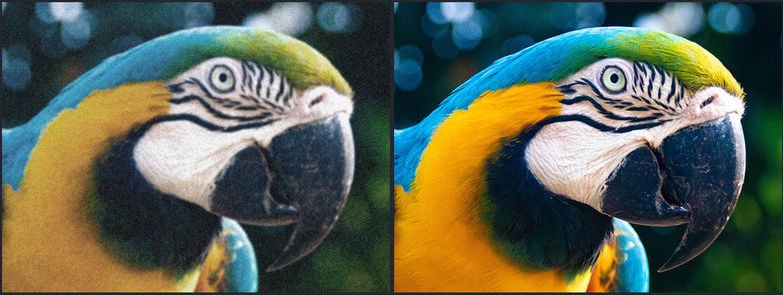
- • Methode 1. Bildrauschen in Video mit KI-basierte Assistenzsoftware entfernen
- • Methode 2. Bildrauschen in Video mit Videobearbeitungssoftware entfernen
- Adobe After Effects
- Final Cut Pro X
- • Methode 3. Bildrauschen in Video mit Plugins für Rauschunterdrückung entfernen
- • Einige Tricks für Vorproduktion zur Vermeidung eines verpixelten Videos
Methode 1. Bildrauschen in Video mit KI-basierte Assistenzsoftware entfernen
Der schnellste Weg, Bildrauschen in Videos zu entfernen, ist die Nutzung von KI-basierter Assistenzsoftware. Mit Hilfe von KI-basierter Software (AVCLabs Video Enhancer AI) werden Rauschen und Körnung automatisch reduziert oder entfernt, ohne dass Sie selbst eine Feinabstimmung vornehmen und viel technische Fähigkeiten oder Fertigkeiten benötigen. AVCLabs Video Enhancer AI nutzt die Deep-Learning-Leistung des neuronalen Netzwerks vollständig, um digitales Rauschen und andere Mängel wie Kratzer und Artefakte zu entfernen und gleichzeitig die Videoqualität zu verbessern.
AVCLabs Video Enhancer AI
- Die Videobildqualität mit KI-Algorithmen verbessern.
- Unschärfen des Filmmaterials Bild für Bild entfernen.
- Hochskalieren von Videos mit niedriger Auflösung auf 720p/1080p/4K/8K.
- Auf dem großen Bildschirm ein gutes Seherlebnis mit dem verbesserten Video erhalten.
- Das Filmmaterial Frame für Frame trimmen.
Schauen wir uns an, wie AVCLabs Video Enhancer AI Bildrauschen aus Videos entfernt, während echte Details im Videomaterial wiederhergestellt und die Videoqualität verbessert werden.
AVCLabs Video Enhancer AI ausführen
Laden Sie das Installationspaket von AVCLabs Video Enhancer AI herunter und installieren Sie es auf einem Computer (Windows oder macOS). Führen Sie dann dieses Programm aus und Sie gelangen in die unten gezeigte Hauptschnittstelle von AVCLabs Video Enhancer AI.
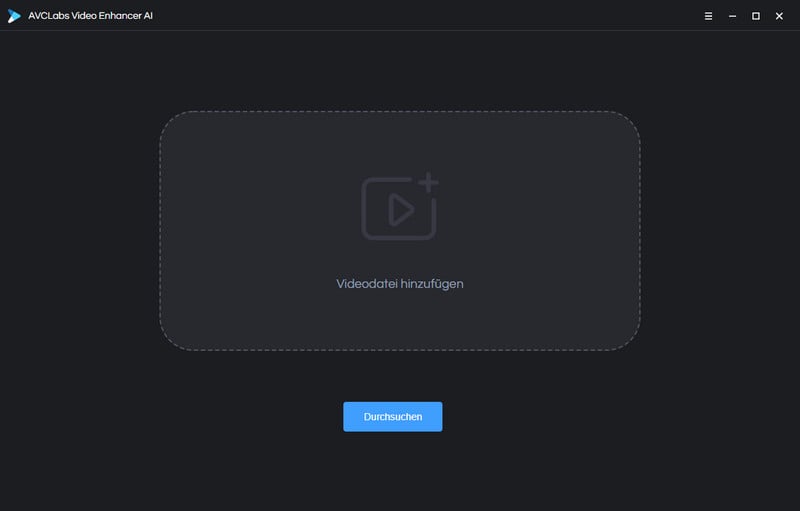
Videomaterial importieren
Klicken Sie in der Mitte der Anwendung auf die Schaltfläche „Durchsuchen“, um ein Durchsuchen-Fenster zu öffnen und eine Videodatei auszuwählen.
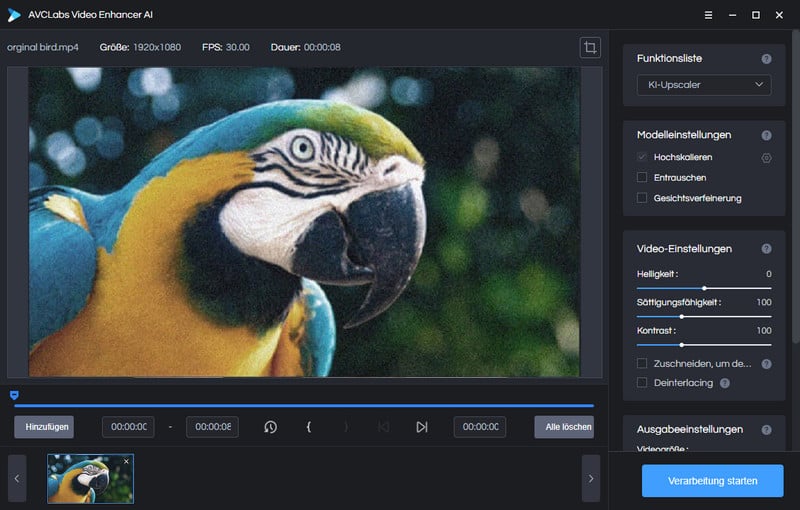
Die Verarbeitungsmodelle auswählen
Im oberen rechten Bereich des Programms können Sie KI-Modell auswählen. Standardmäßig wählt das Programm „Hochskalieren“. Wenn Sie das Bildrauschen aus dem Video entfernen möchten, müssen Sie zusätzlich „Entrauschen“ aktivieren.
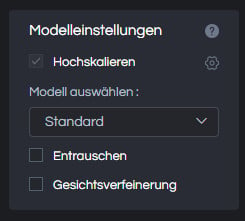
Klappen Sie dann die Ausgabevoreinstellung auf und stellen Sie die Qualität auf SD, HD, 4K UHD, 4K und 8K ein.
Die Verarbeitung des Videos starten
Klicken Sie auf die Schaltfläche „Verarbeitung starten“, um Rauschunterdrückung des Videos zu starten. Das Programm beginnt mit der Verarbeitung Ihres Quellvideos. Während der Verarbeitung zeigt Ihnen das Programm auch den Verarbeitungsstatus des Videos an, und Sie können leicht feststellen, dass das Bildrauschen des verarbeiteten Videos offensichtlich entfernt wurde.
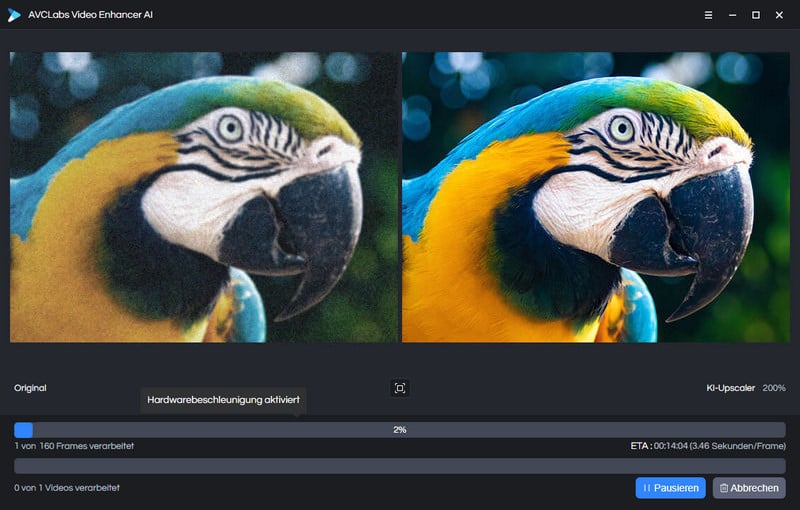
Nachdem die Verarbeitung abgeschlossen ist, können Sie das Ausgabevideo zu überprüfen.
Methode 2. Bildrauschen in Video mit Videobearbeitungssoftware entfernen
Für professionelle Videobearbeiter oder YouTuber ist eine Videobearbeitungssoftware ein unverzichtbares Werkzeug. Glücklicherweise verfügen einige Videobearbeitungstools über einen integrierten Rauschunterdrückungseffekt oder ein Plugin, mit dem Nutzer Rauschen / Körnung aus ihrem Videomaterial entfernen können, mit benutzerdefinierten Steuerelementen für die Feinabstimmung. Hier haben wir einige der besten Videobearbeitungssoftware ausgewählt, mit denen Sie ganz einfach Rauschen / Körnung aus Ihrem Video entfernen können.
1. Adobe After Effects
Adobe After Effects ist eine der leistungsstarken Videobearbeitungssoftware für professionelle Videobearbeiter, um ausgefallene Titel und fantastische Animationen zu erstellen, Aufnahmen zu transformieren und eine Vielzahl von Effekten anzuwenden. Darüber hinaus ist After Effects auch sehr hilfreich beim Korrigieren von Rauschen, mit dem Sie durch Ändern der Variablen das Rauschen entrauschen können. Sehen wir uns an, wie Sie Rauschen / Körnung mit After Effects entfernen.
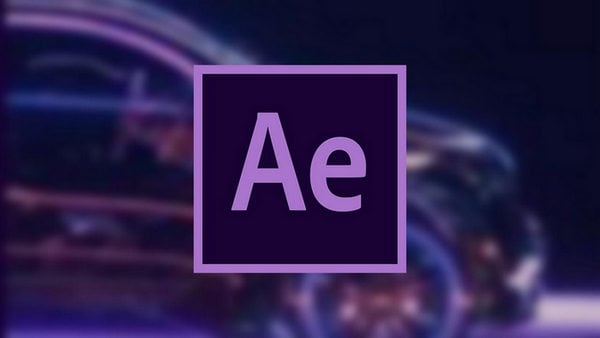
After Effects ausführen
Führen Sie Adobe After Effects aus und importieren Sie das körnige Videomaterial.
Effekt anwenden
In der Menüleiste „Effekte“ in Adobe After Effects finden Sie den Effekt „Körnung entfernen“ unter „Störung und Körnung“. Wenden Sie diesen Effekt dann einfach auf das körnige Videomaterial an, das Sie korrigieren möchten.
Über Ihrem körnigen Videomaterial wird ein kleines Rechteck angezeigt. Dieses Rechteck gibt Ihnen eine Vorschau darauf, wie Ihr Material aussehen wird, wenn der Effekt „Körnung entfernen“ angewendet wird.

Einstellungen anpassen
Unter dem Effekt „Körnung entfernen“ gibt es viele Einstellungen, die Sie anpassen können, um Ihr endgültiges Videomaterial zu optimieren. In den „Einstellung für Störungen reduzieren“ können Sie die Werte ändern, um das Bildrauschen in Ihrem Video zu reduzieren. Bitte beachten Sie, dass höhere Werte mehr Rauschen entfernen, Ihr Video jedoch möglicherweise auch leicht unscharf machen.
Das Video rendern
Wenn Sie das Ergebnis sehen möchten, können Sie den Anzeigemodus auf Endgültige Ausgabe umschalten. Als letztes müssen Sie das Video rendern. Klicken Sie in der Menüleiste auf „Komposition“ > „An die Renderliste anfügen“ und klicken anschließend im unteren Bereich auf „Rendern“.
2. Final Cut Pro X
Final Cut Pro X ist die beste Option für Video-Editoren auf dem Mac. Es bietet alle professionellen Bearbeitungswerkzeuge der Konkurrenz und einen schnellen Workflow für die Videobearbeitung. Noch wichtiger ist, dass Final Cut Pro X über einen einmaligen Kauf erhältlich ist und kostenlos aktualisiert werden kann, wenn die neue Version veröffentlicht wird, sodass Sie nicht monatlich oder jährlich dafür bezahlen müssen. Mit Final Cut Pro X können Sie Bildrauschen in Videos einfach und schnell reduzieren. Folgen wir dazu diesen einfachen Schritten.
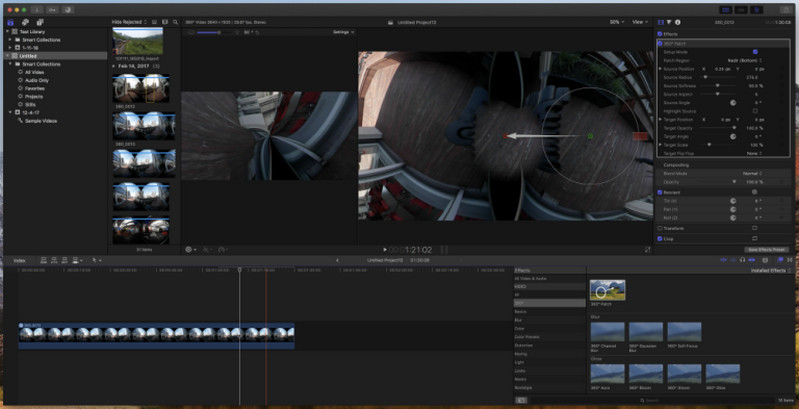
Bereiten Sie Ihren Videoclip vor. Fügen Sie das körnige Video zur Zeitleiste hinzu.
Klicken Sie auf „Befehl + 5“ und gehen Sie zu den Effekten. Unter den Grundlagen finden Sie den Rauschunterdrückungsfilter. Stellen Sie die Menge auf Hoch und die Schärfe auf Mittel ein.
Methode 3. Bildrauschen in Video mit Plugins für Rauschunterdrückung entfernen
Wenn die von Ihnen verwendete Bearbeitungssoftware körniges Video nicht reparieren kann, ist ein Plugin zur Rauschunterdrückung die beste Wahl. Neat Video ist ein Plugin oder eigenständiges Produkt, mit dem Sie Körnung oder Bildrauschen aus Ihrem Video steuern, reduzieren und eliminieren können. Es ist hochkompatibel mit den meisten Videobearbeitungsprogrammen wie Adobe After Effects, Adobe Premiere Pro, DaVinci Resolve, Vegas, Magix, Edius, Virtual Dub, Final Cut Pro X, Motion 5, OFX, Resolve und Media Composer unter Windows, macOS- und Linux.
Im folgenden Tutorial zeigen wir Ihnen, wie Sie mit dem Plugin Neat Video Bildrauschen aus Videos entfernen. Dieses Tutorial ist für das Plugin Neat Video v5 für After Effects.
Laden Sie das Plugin Neat Video entsprechend Ihrer Videobearbeitungsapp und Ihrem Betriebssystem herunter. Wenn Sie Neat Video vor dem Kauf ausprobieren möchten, laden Sie bitte das Demo-Plugin herunter. Klicken Sie dann auf die Setup-Datei, um das Plugin Neat Video auf Ihrem Computer zu installieren.
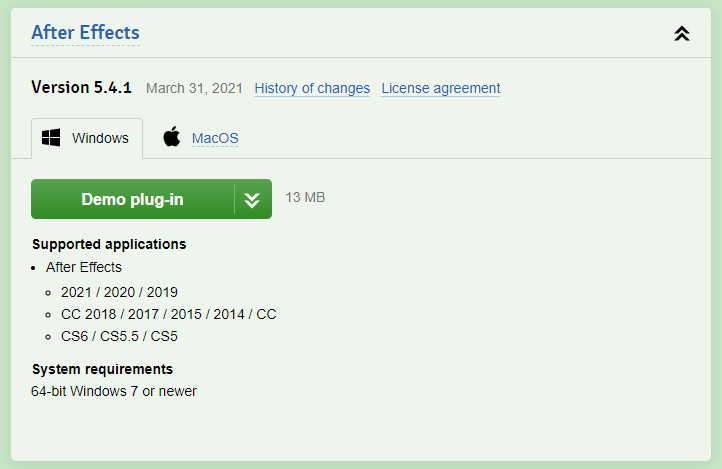
Starten Sie Ihre Videobearbeitungsapp und wählen Sie das körnige Video im Projektfenster aus und ziehen Sie den Clip per Drag & Drop in die Komposition.
Gehen Sie zur Menüleiste „Effect“ > „Neat Video“ > „Reduce Noise v5“, um der Ebene „Neat Video“ hinzuzufügen. Dadurch wird „Reduce Noise v5“ zu den Effekten in den Bedienfeldern „Zeitleiste“ und „Effekteinstellungen“ hinzugefügt.
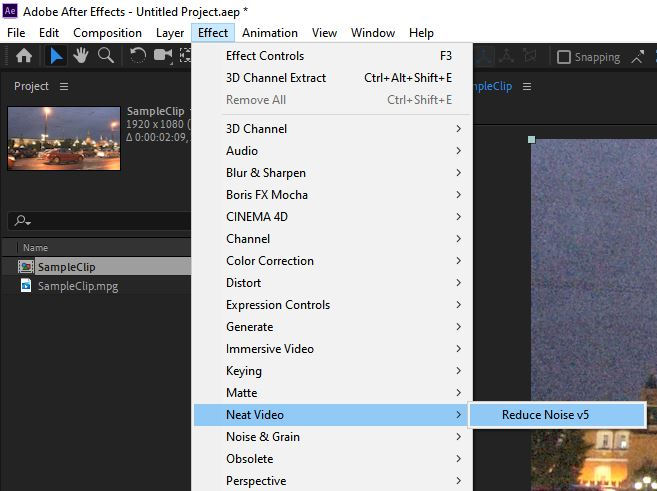
Öffnen Sie das Plugin-Fenster von Neat Video. Erstellen Sie dann mit der Autoprofil-Funktion ein Geräuschprofil. Neat Video findet automatisch einen Bereich ohne Details und analysiert das Rauschen in diesem Bereich, um ein neues Rauschprofil zu erstellen.
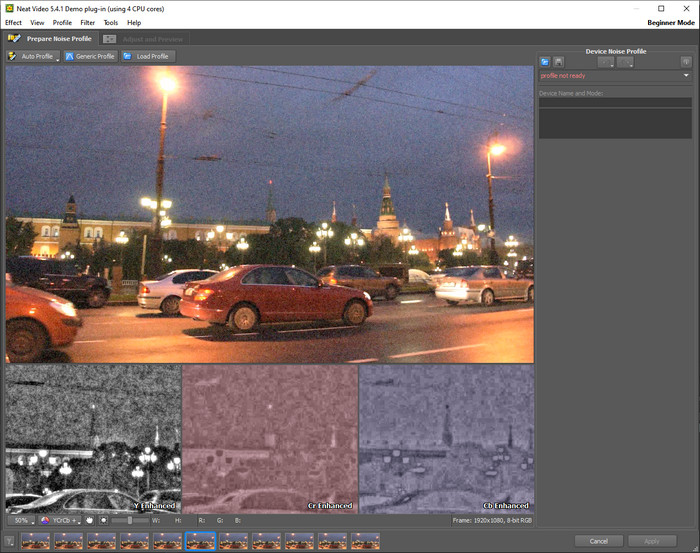
Wechseln Sie zur Registerkarte Adjust and Preview und Sie werden feststellen, dass Neat Video bereits die Rauschunterdrückung basierend auf den Standardfiltereinstellungen angewendet hat und die Vorschau einen deutlich sichtbaren Unterschied zeigt.
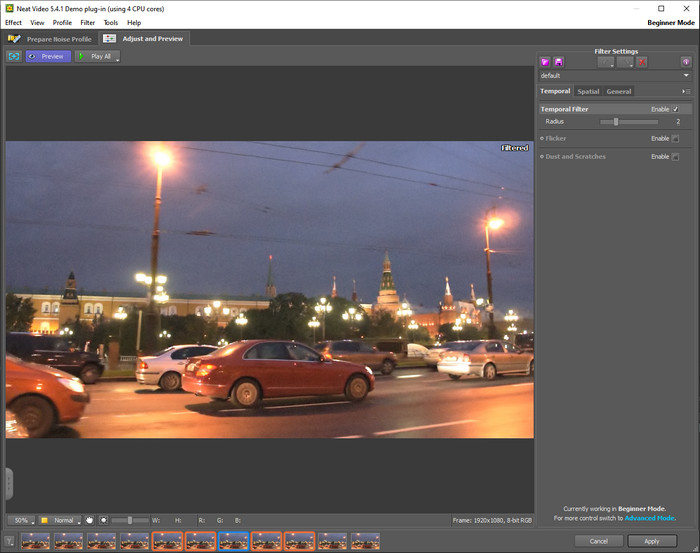
Klicken Sie unten im Plugin-Fenster auf Apply und rendern Sie das Video.

Einige Tricks für Vorproduktion zur Vermeidung eines verpixelten Videos
Am Anfang haben wir auch erwähnt, dass es viele Gründe für das Bildrauschen oder die Verpixelung des Videos gibt. Verpixeltes Video kann erscheinen, wenn das Video in einer dunklen Umgebung oder mit einer Kamera mit Videomaterial mit niedriger Auflösung aufgenommen wurde. Es kann auch passieren, wenn das Video auf eine kleine Dateigröße oder eine niedrigere Videoauflösung komprimiert wird. Probleme im Zusammenhang mit der Videopixelung des Videos können wie folgt verhindert werden:
1. Ausreichende Beleuchtung
Eine angemessene Beleuchtung ist entscheidend, wenn Sie ein körniges Video vermeiden möchten. Bei Videoaufnahmen im Freien ist natürliches Licht mehr als ausreichend. Bei Aufnahmen in Innenräumen oder bei Nacht kann das natürliche Licht durch reichlich künstliches Licht verstärkt werden.
2. Korrekte Anpassung der Kameraeinstellungen
Die richtige Anpassung Ihrer Kameraeinstellungen vor der Aufnahme ist die beste Wahl, um die Bildrauschen in Videos zu vermeiden. Beispielsweise können Sie die Kamera auf einer niedrigen ISO-Empfindlichkeit, einer großen Blende und einer Verschlusszeit halten, die die Bildrate verdoppelt. Darüber hinaus reduziert das Aufnehmen mit einer höheren Auflösung die Körnigkeit des Videomaterials.
Niedrigerer ISO-Wert: ISO in einer Kamera misst die Empfindlichkeit des Bildsensors. Beim Aufnehmen von Videos wird eine niedrigere ISO-Einstellung empfohlen. Dadurch wird vermieden, dass übermäßiges Licht das Video verzerrt. Bei Aufnahmen bei schwachem Licht kann es erforderlich sein, den ISO-Wert zu erhöhen, um die geringeren Lichtverhältnisse auszugleichen.
Große Blende: Die Kamerablende bestimmt, wie viel Licht in die Kamera gelangt. Stellen Sie bei schlechten Lichtverhältnissen Ihre Kamera auf eine möglichst große Blende ein, um mehr Licht in die Kamera zu lassen.
Verschlusszeit: Behalten Sie die Verschlusszeit bei, indem Sie die Bildrate verdoppeln.
Fazit
Bildrauschen in Videos wird normalerweise durch schlechte Beleuchtung, höhere ISO-Einstellung, kleine Sensoren an Mobiltelefonen oder GoPro verursacht. Es ist wichtig zu prüfen, warum Sie möglicherweise ein Problem mit Körnung oder Rauschen haben, und zu wissen, wie Sie das Video-Rauschunterdrückungstool verwenden. Das Entfernen von Körnung oder Bildrauschen in Videos mit einer Videobearbeitungssoftware ist keine leichte Aufgabe, es sei denn, Sie verfügen über genügende Bearbeitungsfähigkeiten oder -technologie. Darüber hinaus kann die ursprüngliche visuelle Qualität nicht zu 100% garantiert werden, nachdem die Effekte „Körnung und Rauschen entfernen“ angewendet wurden. Mit anderen Worten, wenn Sie Bildrauschen von Videos ohne den geringsten Aufwand entfernen möchten, ist AVCLabs Video Enhancer AI Ihr unverzichtbares Tool. Damit können Sie die Leistung von GPU und künstlicher Technologie nutzen, um die Bildqualität auf ein extremes Niveau zu entrauschen und zu verbessern.
Probieren Sie AVCLabs Video Enhancer AI aus, um Bildrauschen in Video zu entfernen:
Verwandte Artikel & Tipps
 Sehr empfehlenswert
Sehr empfehlenswert

AVCLabs Photo Enhancer AI
AVCLabs Photo Enhancer AI ist zweifellos Ihre beste Wahl, um Bilder mit niedriger Auflösung hochzuskalieren und ihre Qualität zu verbessern. Es ist ein multifunktionales KI-Tool, das Bildrauschunterdrückung, Hochskalierung, Schärfen, Porträtfotografie-Verbesserung, Hintergrundentfernung, Farbkalibrierung und Bildkolorierung unterstützt.
Mehr Infos




